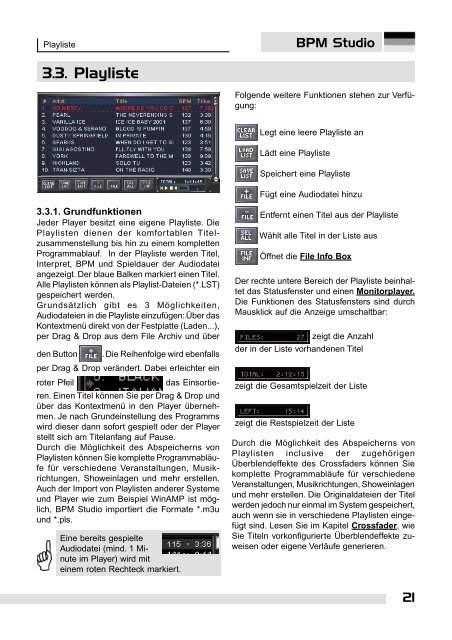RC V3 RCP-1001 RCP-2001-A RCP - BPM Studio - BPM Jukebox
RC V3 RCP-1001 RCP-2001-A RCP - BPM Studio - BPM Jukebox
RC V3 RCP-1001 RCP-2001-A RCP - BPM Studio - BPM Jukebox
- TAGS
- studio
- jukebox
- alcatech.ch
Sie wollen auch ein ePaper? Erhöhen Sie die Reichweite Ihrer Titel.
YUMPU macht aus Druck-PDFs automatisch weboptimierte ePaper, die Google liebt.
Playliste <strong>BPM</strong> <strong>Studio</strong><br />
3.3. Playliste<br />
3.3.1. Grundfunktionen<br />
Jeder Player besitzt eine eigene Playliste. Die<br />
Playlisten dienen der komfortablen Titelzusammenstellung<br />
bis hin zu einem kompletten<br />
Programmablauf. In der Playliste werden Titel,<br />
Interpret, <strong>BPM</strong> und Spieldauer der Audiodatei<br />
angezeigt. Der blaue Balken markiert einen Titel.<br />
Alle Playlisten können als Playlist-Dateien (*.LST)<br />
gespeichert werden.<br />
Grundsätzlich gibt es 3 Möglichkeiten,<br />
Audiodateien in die Playliste einzufügen: Über das<br />
Kontextmenü direkt von der Festplatte (Laden...),<br />
per Drag & Drop aus dem File Archiv und über<br />
den Button . Die Reihenfolge wird ebenfalls<br />
per Drag & Drop verändert. Dabei erleichter ein<br />
roter Pfeil das Einsortieren.<br />
Einen Titel können Sie per Drag & Drop und<br />
über das Kontextmenü in den Player übernehmen.<br />
Je nach Grundeinstellung des Programms<br />
wird dieser dann sofort gespielt oder der Player<br />
stellt sich am Titelanfang auf Pause.<br />
Durch die Möglichkeit des Abspeicherns von<br />
Playlisten können Sie komplette Programmabläufe<br />
für verschiedene Veranstaltungen, Musikrichtungen,<br />
Showeinlagen und mehr erstellen.<br />
Auch der Import von Playlisten anderer Systeme<br />
und Player wie zum Beispiel WinAMP ist möglich,<br />
<strong>BPM</strong> <strong>Studio</strong> importiert die Formate *.m3u<br />
und *.pls.<br />
Eine bereits gespielte<br />
Audiodatei (mind. 1 Minute<br />
im Player) wird mit<br />
einem roten Rechteck markiert.<br />
Folgende weitere Funktionen stehen zur Verfügung:<br />
Legt eine leere Playliste an<br />
Lädt eine Playliste<br />
Speichert eine Playliste<br />
Fügt eine Audiodatei hinzu<br />
Entfernt einen Titel aus der Playliste<br />
Wählt alle Titel in der Liste aus<br />
Öffnet die File Info Box<br />
Der rechte untere Bereich der Playliste beinhaltet<br />
das Statusfenster und einen Monitorplayer.<br />
Die Funktionen des Statusfensters sind durch<br />
Mausklick auf die Anzeige umschaltbar:<br />
zeigt die Anzahl<br />
der in der Liste vorhandenen Titel<br />
zeigt die Gesamtspielzeit der Liste<br />
zeigt die Restspielzeit der Liste<br />
Durch die Möglichkeit des Abspeicherns von<br />
Playlisten inclusive der zugehörigen<br />
Überblendeffekte des Crossfaders können Sie<br />
komplette Programmabläufe für verschiedene<br />
Veranstaltungen, Musikrichtungen, Showeinlagen<br />
und mehr erstellen. Die Originaldateien der Titel<br />
werden jedoch nur einmal im System gespeichert,<br />
auch wenn sie in verschiedene Playlisten eingefügt<br />
sind. Lesen Sie im Kapitel Crossfader, wie<br />
Sie Titeln vorkonfigurierte Überblendeffekte zuweisen<br />
oder eigene Verläufe generieren.<br />
21